- Autora Abigail Brown [email protected].
- Public 2023-12-17 06:42.
- Última modificació 2025-01-24 12:05.
Què cal saber
- L'ordre d'execució del Gestor de dispositius és útil per iniciar el Gestor de dispositius, actualitzar els controladors i molt més.
- Introduïu devmgmt.msc al símbol del sistema.
- També podeu obrir el Gestor de dispositius a Windows 11, 10, 8, 7 i Vista mitjançant una miniaplicació del Tauler de control.
Una manera molt senzilla d'iniciar el Gestor de dispositius en qualsevol versió de Windows és des del símbol del sistema.
Escriviu l'ordre devmgmt.msc, o una de les altres tres que descrivim a continuació, i voilà … El Gestor de dispositius s'inicia de seguida!
Les instruccions d'aquest article s'apliquen a Windows 11, Windows 10, Windows 8, Windows 7, Windows Vista i Windows XP.
A més de ser una de les maneres més ràpides d'obrir-lo, saber que l'ordre d'execució del Gestor de dispositius també hauria de ser útil per a altres coses. Les tasques avançades com escriure scripts de línia d'ordres requeririen l'ordre del Gestor de dispositius, així com altres tasques de programació a Windows.
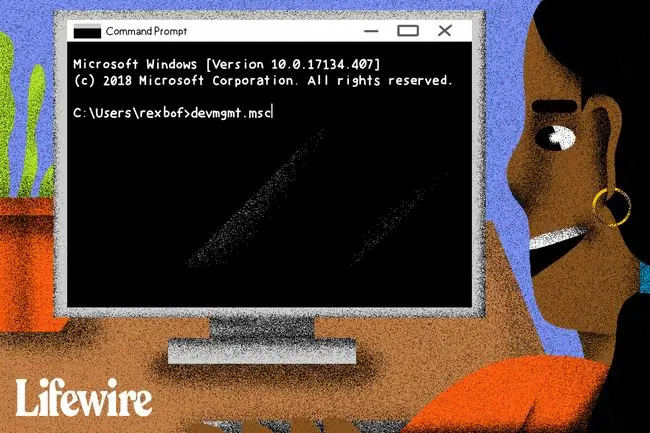
Se sent incòmode treballant amb ordres? Hi ha moltes altres maneres d'obrir el Gestor de dispositius a Windows per obtenir ajuda.
Com accedir al Gestor de dispositius des del símbol del sistema d'ordres
Temps necessari: l'accés al Gestor de dispositius des del símbol del sistema, o una altra eina de línia d'ordres de Windows, hauria de trigar menys d'un minut, encara que sigui la primera vegada que executeu ordres.
Seguiu aquests senzills passos per accedir al Gestor de dispositius des del símbol del sistema:
-
Obre el símbol del sistema. Cerqueu cmd al menú Inici o a la barra de cerca a la majoria de versions de Windows.

Image També podeu fer-ho amb privilegis d'administrador obrint un indicador d'ordres elevat, però no cal que obriu l'indicador d'ordres amb drets d'administrador per accedir al Gestor de dispositius des de la línia d'ordres.
L'indicador d'ordres és la manera més completa d'executar ordres a Windows, però els passos següents es poden realitzar mitjançant l'eina Executar, o fins i tot des de Cortana o la barra de cerca en les versions més noves de Windows.
La forma principal d'obrir el quadre de diàleg Executar és amb el teclat: manteniu premuda la tecla Windows i, a continuació, premeu R una vegada. Una altra manera és mitjançant el Gestor de tasques, que podeu fer si l'escriptori de Windows s'ha bloquejat i només podeu obrir el Gestor de tasques; per fer-ho, aneu a Fitxer > Executar una tasca nova i, a continuació, introduïu una de les ordres següents.
-
Un cop obert el símbol del sistema o el quadre Executar, escriviu qualsevol dels següents i premeu Retorn:
devmgmt.msc
o
mmc devmgmt.msc
El Gestor de dispositius s'hauria d'obrir immediatament.

Image Fitxers MSC, que són fitxers XML, s'utilitzen en aquestes ordres perquè el Gestor de dispositius és una part de la Microsoft Management Console, que és l'eina integrada inclosa amb Windows que obre aquest tipus de fitxers.
- Ara podeu utilitzar el Gestor de dispositius per actualitzar controladors, veure l'estat d'un dispositiu, gestionar els recursos del sistema que Windows ha assignat al vostre maquinari i molt més.
Dos mètodes alternatius de CMD del gestor de dispositius
A Windows 11, 10, 8, 7 i Vista, el Gestor de dispositius s'inclou com a miniaplicació al Tauler de control. Això vol dir que hi ha una ordre d'applet del tauler de control associada disponible.
Dos d'ells, en realitat:
control /nom Microsoft. DeviceManager
o
control hdwwiz.cpl
Tots dos funcionen igual de bé, però s'han d'executar des del símbol del sistema o del quadre de diàleg Executar, no des de Cortana ni d' altres quadres de cerca universals.
No importa com l'obris mitjançant el Tauler de control, Executar, una drecera a l'escriptori, el símbol del sistema, un fitxer BAT, PowerShell, etc. - El Gestor de dispositius funciona igual, té el mateix aspecte i té el mateix aspecte. mateixes característiques. Només esteu escollint una de les diverses dreceres per obrir el fitxer.
Recursos del gestor de dispositius
Aquí teniu alguns articles amb més informació i tutorials sobre el Gestor de dispositius:
- Com habilito un dispositiu al Gestor de dispositius a Windows?
- Com puc desactivar un dispositiu al Gestor de dispositius a Windows?
- Com puc veure l'estat d'un dispositiu a Windows?
- Per què hi ha una X vermella al Gestor de dispositius?
- Per què hi ha una fletxa negra al Gestor de dispositius?
- Arreglar un signe d'exclamació groc al Gestor de dispositius
- Codis d'error del gestor de dispositius






